Εύκολοι τρόποι μεταφοράς μηνυμάτων από το iPhone στον υπολογιστή
Αποθηκεύτηκε πάρα πολλά μηνύματα στο iPhone σας και αυτάέχουν πάρει πολύ χώρο αποθήκευσης, αλλά δεν θέλετε να τα διαγράψετε, καθώς καταγράφουν κάποιες ιδιαίτερες στιγμές ανάμεσα σε εσάς και τους φίλους σας; Στην πραγματικότητα, έχετε μια άλλη επιλογή να κρατήσετε αυτά τα πολύτιμα μηνύματα για πάντα, εξάγοντάς τα σε έναν υπολογιστή για δημιουργία αντιγράφων ασφαλείας. Σε αυτό το άρθρο, θα θέλαμε να συστήσουμε δύο διαφορετικούς τρόπους για να μεταφέρετε εύκολα μηνύματα κειμένου από το iPhone στον υπολογιστή δωρεάν. Μπορείτε να τα συγκρίνετε και να αποφασίσετε ποια είναι καλύτερη σύμφωνα με τις δικές σας ανάγκες.

Μέρος 1: Δημιουργία εφεδρικών μηνυμάτων κειμένου iPhone σε PC / Mac
Για να δημιουργήσετε αντίγραφα ασφαλείας και να αποθηκεύσετε μηνύματα κειμένου σε υπολογιστή, εσείςμπορεί να αντλήσει βοήθεια από το Tenorshare iCareFone. Επικεντρώνεται στην παροχή βοήθειας για την επιλεκτική δημιουργία αντιγράφων ασφαλείας μηνυμάτων στον υπολογιστή χωρίς απώλεια δεδομένων. Ακολουθήστε τα παρακάτω βήματα για να κάνετε τη διαδικασία αποτελεσματικά:
Πραγματοποιήστε λήψη και εγκατάσταση του Tenorshare iCareFone πρώτα και, στη συνέχεια, το εκκινήστε στον υπολογιστή σας.
Κάντε κλικ στο "Backup & Restore" από την κύρια διασύνδεση.
Τώρα μπορείτε να επιλέξετε τον τύπο δεδομένων για δημιουργία αντιγράφων ασφαλείας. Απλά επιλέξτε Μηνύματα και κάντε κλικ στην επιλογή "Δημιουργία αντιγράφων ασφαλείας" για να ξεκινήσετε τη διαδικασία.

Αφού ολοκληρωθεί, επιλέξτε τα μηνύματα που χρειάζεστε και μετά κάντε κλικ στην επιλογή "Εξαγωγή σε Η / Υ" για να αποθηκεύσετε τα δεδομένα αντιγράφων ασφαλείας στον υπολογιστή.

Αν απλά θέλετε να εξάγετε μηνύματα κειμένου απόiPhone σε PC / Mac, εφαρμογές όπωςTenorshare Το iPhone Data Recovery μπορεί να σας βοηθήσει να το επιτύχετε. Σας επιτρέπει να κάνετε 1 κλικ για να εξαγάγετε ή να αποθηκεύσετε μηνύματα κειμένου και άλλα αρχεία από το iPhone σε PC ή Mac. Στη συνέχεια, ας ρίξουμε μια ματιά στο πώς λειτουργεί.
Πρώτα απ 'όλα, κατεβάστε και εγκαταστήστε το iPhone Data Recovery στον υπολογιστή σας και, στη συνέχεια, συνδέστε τη συσκευή σας σε PC / Mac.
Μόλις πραγματοποιήσετε τη σύνδεση μεταξύ του iPhone και του υπολογιστή σας, επιλέξτε Ανάκτηση από τη λειτουργία συσκευής iOS. Κάντε κλικ στην επιλογή "Έναρξη σάρωσης" για σάρωση για χαμένα μηνύματα.

Όταν ολοκληρωθεί η σάρωση, θα εμφανιστούν και μηνύματα στο iPhone ή στο αντίγραφο ασφαλείας. Απλώς πατήστε Μηνύματα για να τα δείτε λεπτομερώς.
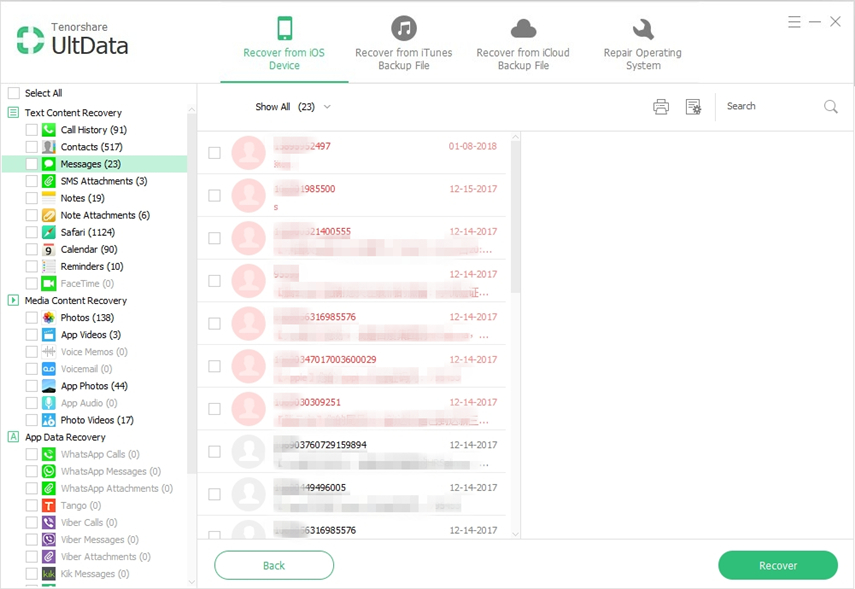
Στη συνέχεια, μπορείτε να παραλάβετε τα μηνύματα που θέλετε να εξαγάγετε και να κάνετε κλικ στο κουμπί Ανάκτηση, επιλέξτε Ανάκτηση στον υπολογιστή και στη συνέχεια τα ελεγμένα μηνύματα θα αποθηκευτούν στον υπολογιστή σας.

Και με το Tenorshare iCareFone και το TenorshareiPhone Data Recovery, μπορείτε να μεταφέρετε ελεύθερα και εύκολα τα μηνύματά σας, συμπεριλαμβανομένων των iMessages σε υπολογιστή PC / Mac. Αν έχετε άλλες μεθόδους για τη μεταφορά μηνυμάτων από το iPhone στον υπολογιστή, μπορείτε να σχολιάσετε στην παρακάτω ενότητα.



![Top 3 τρόποι να μεταφέρετε τα μηνύματα WhatsApp από το Android στο iPhone 7/7 Plus [iOS 12 included]](/images/ios-file-transfer/top-3-ways-to-transfer-whatsapp-messages-from-android-to-iphone-77-plus-ios-12-included.jpg)





